你可能没有意识到微软Word的6个功能
- 生活常识
- 2025-03-01
- 83

微软文字处理软件(Microsoft Word)已经在我们的电脑屏幕上出现了40年,很少有人没用过它,或者至少听说过它。毕竟,Word已经成为每个人生活中不可或缺的一部分,因为它满足了广泛的需求,无论是制作专业报告还是创建电子书。
如果您是Word用户,那么可以肯定地说您已经非常熟悉它的核心功能。你知道你可以使用该应用程序将你的文档转换为PDF,按照你喜欢的方式格式化你的页面,并插入方程和图像以获得更好的上下文。然而,随着应用的不断发展和新功能的定期整合,其中一些功能可能会被最老练的用户所忽视。让我们深入研究一下你可能不知道Word可以做的六件事。

处理无数的文档意味着你会在这里和那里遇到相似的页面和段落。也许你的公司对每一份报告都使用一个标准的首页,或者你的数学教授坚持要你在所有的家庭作业中添加相同的计分表。每次需要时都要重新输入这样的内容可能非常耗时。这就是快速零件进入画面的地方。Quick Parts本质上是一个可重用文本的集合——无论是单词、短语还是句子。通过保存这些片段,您可以毫不费力地将它们粘贴到文档中。
添加您经常使用的co对于快速部件,请遵循以下步骤:
在桌面上启动Word。
键入并突出显示co您想要添加到快速部分库的内容。
导航到Insert选项卡。
在“文本”组中,按“快速部件”选项。
单击Save select连接到快速部件库。
为您的内容指定一个名称。
点击OK保存。
在任何地方插入Quick Part代码片段在你的文件里现在,你需要做的是:
打开文档Word中的ment。
选择插入。
展开快速部件。
选择你的公司来自已保存内容的内容。
将所选代码段插入如果你的光标是,只需点击它。
要在不同的位置插入代码片段,请右键单击co内容和选择t在哪儿如果你想粘贴它(例如,在文档的末尾)(在页脚,在一个部分的开始)。

你是否曾经需要为同一份文件制作两个版本,因为它的某些部分并不是每个人都能读到?比如,一个答案不应该是可见的测验,或者一份与某些招聘无关的合同。这种方法可能适用于其他人,但是管理两个几乎相同的文档通常会让人感到困惑。相反,你可以使用Word中的一个巧妙技巧:隐藏文本。当您需要将某些信息从打印版本中删除,但又不想让类似的文档使您的空间混乱时,这是一个完美的解决方案。
下面是如何做到这一点的快速指南:
打开Word文档表示“状态”。
突出显示要隐藏的代码片段。
按Word键盘快捷键Ctrl + D或进入“主”选项卡下的字体组,然后单击角落里的小箭头。
在字体对话框中,打开效果下的隐藏框。
按下OK。
您选择的文本现在将从文档中消失,无论是在正常阅读模式和打印版本。如果您需要在文档中再次看到此文本,只需单击Home选项卡的段落部分中的显示/隐藏按钮(看起来像向后的P)。如果您决定在打印输出中包含此隐藏文本,请导航到文件>选项,选择对话框中的显示选项卡,然后勾选“打印隐藏文本”。

有时,在编写文档时,您可能还没有获得所有的数据或内容。但是,由于您需要最终确定文档的格式,因此您将求助于在互联网上搜索随机文本或使用在线Lorem Ipsum生成器为您创建一个文本。然而,你实际上不需要做这些额外的步骤,因为Word自带一个内置功能,可以轻松生成占位符文本。
在Word文档中,只需键入=rand()以插入英语示例文本,或键入=lorem()以插入lorem Ipsum文本。然后按“Enter”键。默认情况下,示例文本将由三个段落组成。如果你在寻找超过三段的内容,你就不必一遍又一遍地重复输入关键词。只需稍微修改一下命令。使用=rand(x,y)或=lorem(x,y)代替。X表示需要的段落数,Y表示每个段落的行数。例如,输入=rand(5,3)就会得到5个段落,每个段落有3行。

在屏幕上阅读冗长的文件会导致眼睛疲劳,所以有些人更喜欢使用实体文件。如果您是这种类型的人,那么您很可能非常熟悉尝试将多页文档压缩到尽可能少的几页以节省纸张的挑战。但问题是,您需要花时间试验文本的字体大小和间距。
幸运的是,Word可以自动完成这个过程,只需单击“收缩一页”按钮。这个方便的工具将您的文档压缩为一页,因此两页的文件变成一页,三页的文档变成两页,以此类推。这确实是一个节省时间的功能,但它不是应用程序默认启用的。下面是如何打开它:
在桌面上启动Word。
导航到File选项卡。
选择页面底部的选项。
在“Word选项”对话框中,转到“快速访问工具栏”。
在“选择命令来源”下,选择t所有命令。
向下滚动到“收缩一页”,然后单击它。
选择Add按钮。
按“OK”退出对话框。
现在,您可以方便地从工具栏中访问“收缩一页”按钮(该组位于页面的最顶部,带有保存按钮)。只需单击它,一页一页地缩小文档大小,直到您拥有理想的页数,其中文本仍然足够可读。

虽然在电脑上阅读文档不是最有趣的事情,但Word的沉浸式阅读器让这种体验变得更容易忍受。这个特性在不修改文档实际格式的情况下改变文档的阅读方式。它附带了几个工具来帮助你更好地阅读和集中注意力:
列宽:调整文本列的宽度。选项包括“非常窄”、“窄”、“中等”和“宽”。您可以选择非常窄,窄,中等和宽。如果你的文档政府没有只有一列,选择ting Wide将文本扩展到整个屏幕。
页面颜色:根据您的喜好更改页面的背景颜色。如果你觉得白色背景对你的眼睛太刺眼,你可以选择其他的颜色,包括棕褐色、灰色,或者更引人注目的颜色,比如绿色和粉色。
线条聚焦:除了几行文字外,所有文字都变暗,以帮助你更好地阅读专注于文档的特定部分表示“状态”。你可以选择一次专注于一行、三行或五行。
文本间距:改变行与行之间的间距以提高可读性。
音节:把所有的单词分成音节,使它更容易阅读和学习正确发音。
朗读:一个机器人的声音会为你朗读文本。如果你不确定如何专业,这将是很方便的读出某些单词,或者更喜欢听而不是读。
要在桌面应用程序上启用沉浸式阅读器,请转到“查看”,然后在“沉浸”组中单击“沉浸式阅读器”。

如果你经常将Word文档转换为PowerPoint演示文稿,那么你就会知道这是多么乏味和耗时。然而,你可以使用一个改变游戏规则的技巧来加快这个过程:只需将文档导出为PowerPoint演示文稿。这只适用于Word的网页版本以及带有标题和主要文本的文档。文档的标题将用作PowerPoint幻灯片的标题,而正文将构成幻灯片的内容。下面是如何使用这个技巧:
保存文档OneDrive中的ment。在Word桌面应用程序中,按Ctrl + S并选择oneDrive作为位置。
打开浏览器。
登录office.com,如果你还没有登录的话。
从左侧面板单击Word。
Selec你的证件吗?在web应用程序中打开它。
导航到文件>导出。
点击“导出为PowerPoint演示文稿(预览)”。
从显示的选项中选择您的主题,或点击查看更多主题以获得更多选择。
按下Export按钮。
等待流程完成并单击Open Presentation。
现在,您可以浏览演示文稿,修改幻灯片,并根据需要插入文本框和图像。请注意,如果你的内容很长,PowerPoint将对其进行总结,并只选择某些部分包含在幻灯片中。确保每一张幻灯片都有你需要的内容。







有话要说...